如何创建自定义视图来检查Windows11中特定类别和级别的日志?
1.打开事件查看器并单击右侧的创建自定义视图。

2.接下来,选择持续时间和事件级别,就像您之前在创建过滤器时所做的那样。

3.选择按日志选项后,单击事件日志下拉菜单,双击Windows日志条目以展开并查看各种类别,然后勾选所需类别的复选框。

4.现在,单击底部的“确定”为新的自定义视图设置过滤器。

5.输入自定义视图的名称和描述,然后单击确定。

6.新的自定义视图现在将列在左侧,所有位于其下的日志在右侧。

 局域网连接路由器怎么设置技巧 怎么使用
局域网连接路由器怎么设置技巧 怎么使用
局域网连接路由器怎么设置技巧 怎么使用路由器建立局域网方法......
阅读 官方消息:x64仿真即将在ARM上用于Window
官方消息:x64仿真即将在ARM上用于Window
官方消息:x64仿真即将在ARM上用于Windows 微软的想法自去年11月以......
阅读 win7U盘重装系统按什么键进入
win7U盘重装系统按什么键进入
我们在使用win7操作系统的时候,如果想要使用U盘重装操作系统......
阅读 excel在同一个格子中换行的教程
excel在同一个格子中换行的教程
excel软件是大部分用户都接触过的一款办公软件,用户在使用e......
阅读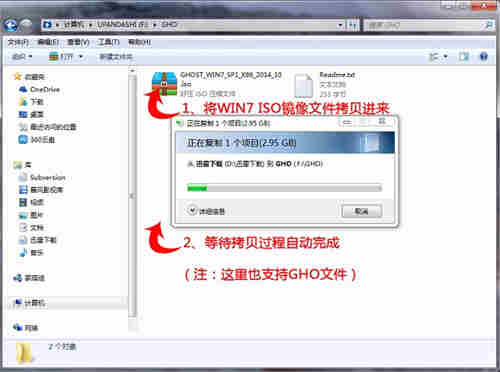 win7重装系统步骤(u盘版)
win7重装系统步骤(u盘版)
win7重装系统步骤(u盘版) 一键制作万能启动U盘,u盘安装win7系统步......
阅读 Steam Deck 已经支持 Xbox 云游
Steam Deck 已经支持 Xbox 云游 AMD 正在招聘 RISC-V 架构工
AMD 正在招聘 RISC-V 架构工 哔哩哔哩2020转正答题的答
哔哩哔哩2020转正答题的答 AdDuplex:Windows10 2004现在占据
AdDuplex:Windows10 2004现在占据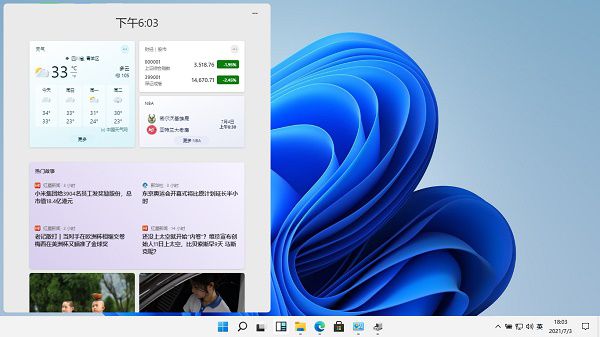 微软为Windows11发布了一个
微软为Windows11发布了一个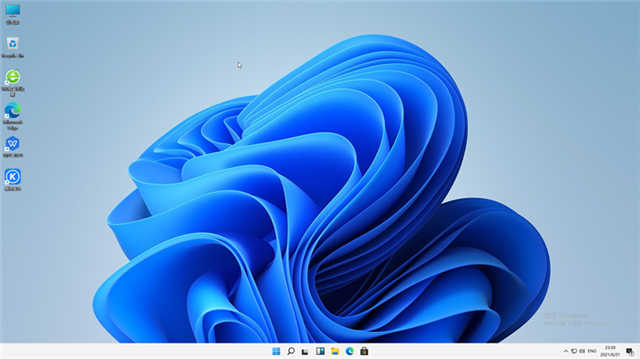 微软将删除Windows11中一些
微软将删除Windows11中一些 如今网购及网上支付这五
如今网购及网上支付这五 自拍须谨慎!教你如何通
自拍须谨慎!教你如何通 光遇星光沙漠玫瑰在什么
光遇星光沙漠玫瑰在什么 艾尔登法环新版本腐烂树
艾尔登法环新版本腐烂树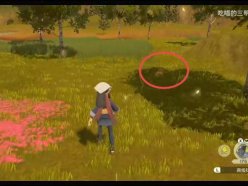 宝可梦传说阿尔宙斯伊布
宝可梦传说阿尔宙斯伊布 罗技驱动要开机启动吗
罗技驱动要开机启动吗 讯景显卡怎么样
讯景显卡怎么样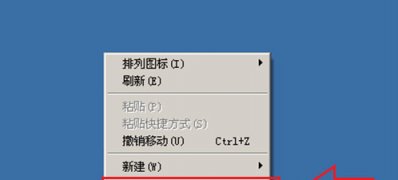 纯净版xp系统快速设置屏保
纯净版xp系统快速设置屏保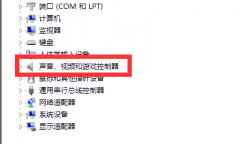 重新安装声卡驱动的方法
重新安装声卡驱动的方法 在Windows11中提高Internet速度
在Windows11中提高Internet速度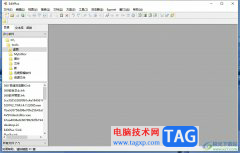 editplus每一行内容的末尾
editplus每一行内容的末尾 套用Excel2007表格样式进行
套用Excel2007表格样式进行 WPS Word中快速查找重复的人
WPS Word中快速查找重复的人 微软正版win10多少钱
微软正版win10多少钱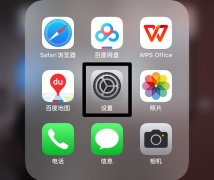 iphone设置时间24小时制
iphone设置时间24小时制 路由器桥接成功但上不了
路由器桥接成功但上不了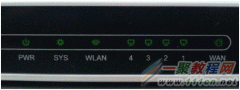 路由器根据指示灯的状态
路由器根据指示灯的状态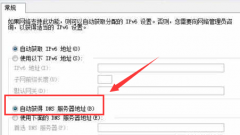
有很多使用win7的小伙伴发现windows7操作系统好像有个大问题,就是和路由器的连接频繁地自动掉线,通过诊断说是默认网关不可用这个问题该如何解决呢?下面我们一起来看看吧。...
次阅读

在 Windows 11 上保护您的计算机免受病毒和勒索软件的侵害 病毒仍然是 Windows 11、Windows 10和其他版本中最大的安全威胁之一。因此,始终建议在您的计算机上安装和...
次阅读

很多小伙伴在安装Windows7时,系统提示:Windows无法启动安装过程?这是怎么一回事呢?可能是硬件问题导致的,还有可能是系统设置问题导致的,我们可以重启一下或者用命令行参数配置系统,...
次阅读

win7系统是一款体验感非常棒的系统。最近有很多的小伙伴们都反应说遇到了任务管理器显示不全的问题,今天小编就为大家带来了win7任务管理器不完整的解决方法一起来看一下吧。...
次阅读
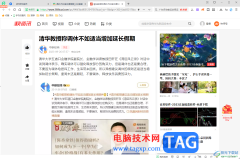
360安全浏览器是一款十分受到大家喜欢的浏览器软件,大家可以通过该浏览器进行下载安装自己需要的软件,以及一些有趣的视频等内容,在360安全浏览器中提供了一个专门可以进入到阅读模式...
次阅读

win11资源管理器的快捷键应用技巧 资源管理器快捷键是【Windows+E】,在电脑键盘上有两个画有Windows徽标的按键,分别位于键盘底部左右两侧的Ctrl键和Alt键之间。这两...
次阅读
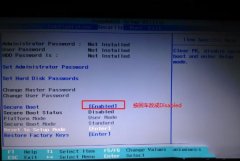
联想ideapad 320S是一款搭载英特尔酷睿七处理器的15.6寸笔记本电脑。预装win10系统,但是还是有不少用户习惯使用win7系统,由于该笔记本采用的是第七英特尔酷睿CPU,在安装WIN7的过程中USB设备不...
次阅读
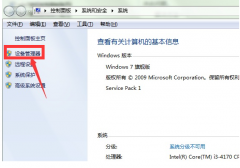
电脑本地连接不见了一般情况都是装系统的时候,安装包有问题,或者是恶意软件引起的,解决方法非常简单,只要更新下网络驱动运行下就可以了,下面来看看想想的解决方法吧。...
次阅读

我们在使用win7系统的时候,有时候会觉得屏幕亮度不太合适,但是不知道应该怎么快速地更改亮度,一般来说我们可以直接在显示器上更改亮度,笔记本的话可以使用fn功能键,下面就一起来看...
次阅读

一些用户在更新完win11后发现自己无法打开开始菜单了,这样不仅不能体验最新的开始菜单ui操作,更无法打开系统设置等众多功能,其实我们可以通过卸载更新的方法解决,下面一起来看一下...
次阅读

一些小伙伴会通过打开360极速浏览器进行教资注册报名,但是打开教师资格官网的时候,出现无法打开此网页的情况,那么这种情况该如何解决呢,出现这样的问题可能是内核兼容性问题,我们...
次阅读
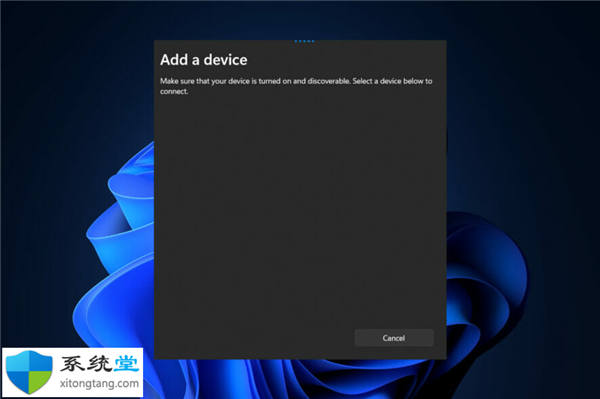
windows11系统主机hdmi接口没反应不能正常工作的处理方法 HDMI 通常用于将显示器从计算机移至第二台显示器或电视,以及从视频游戏机移至电视等。 但是,为了确保此功...
次阅读
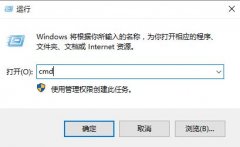
win10系统在使用的时候,有时候网络会出现问题,大多数的用户也不清楚win10网络连接正常但无法上该怎么去解决,为此给你们带来了详细的教程,相信肯定可以帮你连接上网。...
次阅读
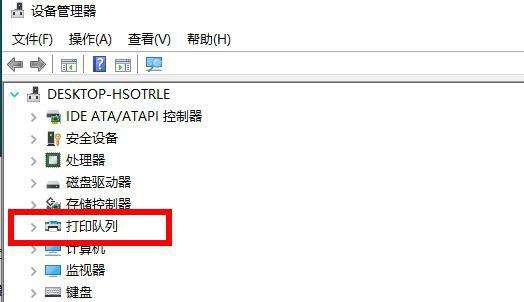
win11打印机驱动程序无法使用怎么删除 在win11系统中我们通过打印机和扫描仪将打印机删除之后重新检测打印机又会自动安装原来的驱动,但是原来的驱动是存在问题不正...
次阅读
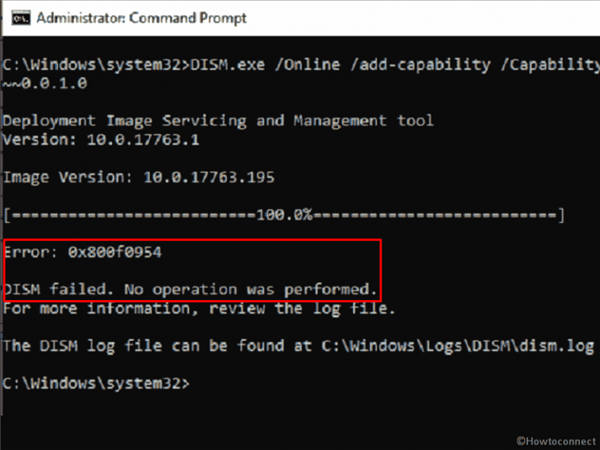
修复错误:在Windows10/11中DISM未执行任何操作0x800f0954失败 部署映像服务和管理又名 DISM.exe 是修复 Windows 映像和 Windows RE 的有用命令行工具。当 sfc /scann...
次阅读